WooCommerce 送料無料ガイドと他の配送方法を非表示にする方法
公開: 2018-06-26この記事では、定義した金額以上の WooCommerce 送料無料を設定する方法を学びます。 この記事では、定義した金額以上 無料を設定する方法を学びます。 を紹介します これにより、これを達成し、有料を非表示にすることができます。
無料とは?
基本から始めましょう。 起業家は、利益目標を設定して達成するために懸命に働きます。 ビジネスは慈善事業ではありません。 そのため、多くの管理者は無料で何かを提供することに強い偏見を持っています。 ただし、この場合、表現は純粋にマーケティング ツールであり、売り上げを大幅に伸ばすことができるため使用されます。 真実は、無料が完全に無料というわけではないということです。 さらに、顧客にもっとお金を使うように促す大きなインセンティブになります。 ビジネスモデルとしてアプローチする必要があります。 商人は、製品の価格について率直に話すのではなく、単純にの価格にコストを隠します。
ストアで無料を提供する必要があるのはなぜですか?
奇妙に聞こえるかもしれませんが、顧客は実際にはがに隠されていることを好みます。 研究データは嘘をつきません。 いくつかの興味深い事実を見てみましょう。
- Lab42 の調査対象者の 96% は、ショップが無料を提供している場合、オンラインで購入する可能性が高くなると述べています。
- 返品調査の参加者の 93% は、割引商品または購入特典のいずれかを選択できる場合、無料を選択しました。 人々は割引よりも無料を好みます。
- One Marketing Land の調査によると、顧客の 90% は、無料がオンライン ショッピングの最大のインセンティブであると考えています。 それは間違いなく大きな割合です。
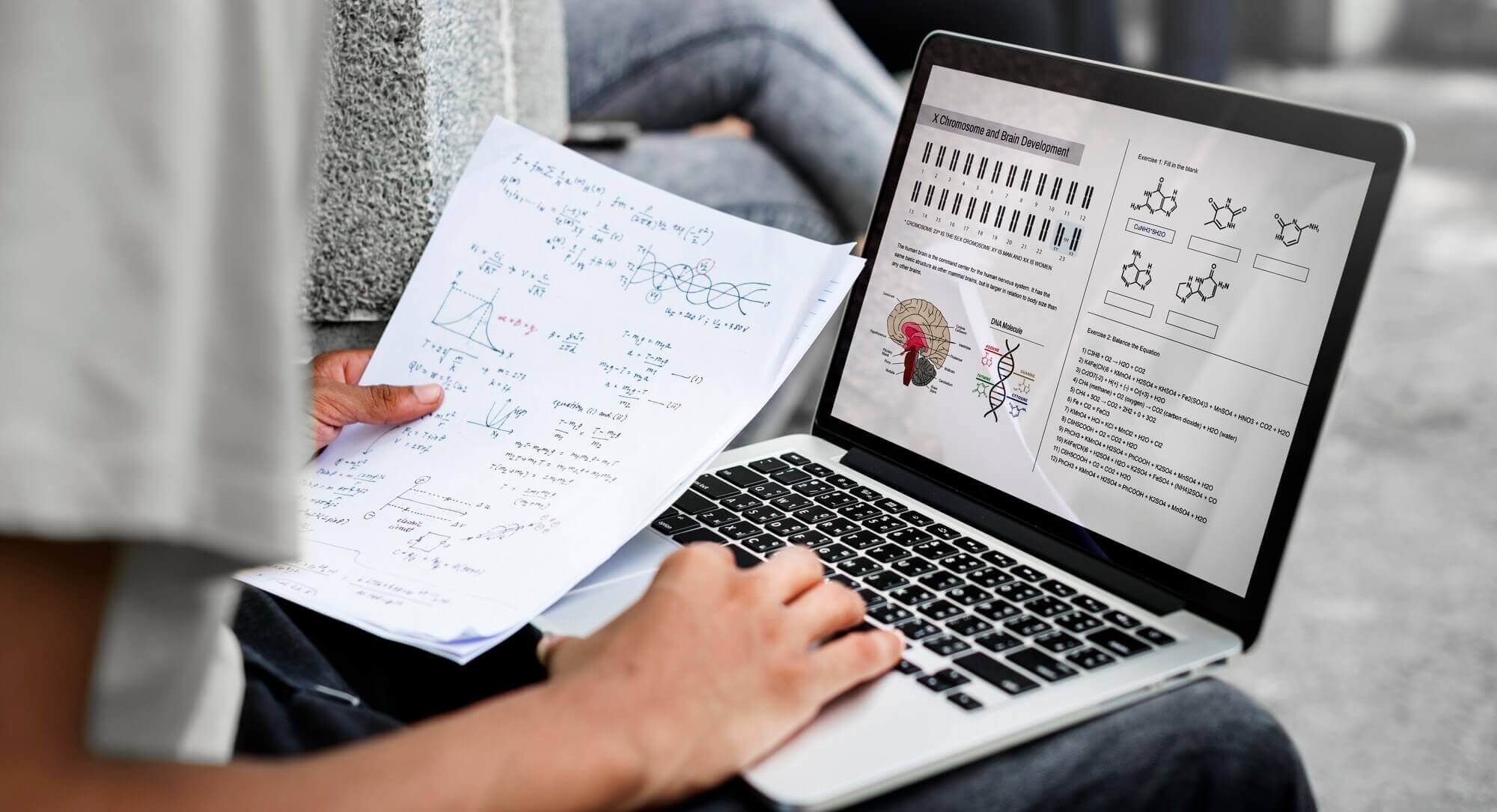
明らかに、送料無料は、売り上げを伸ばし、潜在的な顧客を引き付けるため最良のツールです. 本当のお金はそこにあります。 奇妙な割引を提供している何千ものショップは、実際にはコンバージョン率を上げるための鍵を欠いています. 最も興味深いのは、すべての研究データが驚くべき傾向を示していることです。 オンライン ユーザーは、たとえカートの合計金額が変わらなくても、 料が割引された商品ではなく、料が無料の商品を選択することを好みます。
単純なことですが、人々はが本当に嫌いです。 PayPal と comScore の調査によると、消費者がオンラインでの購入を断念する最大の理由は、配送料が高いことです。 調査対象者の衝撃的な 43%が、料が高すぎるため、ショッピング カート内の商品の代金を支払わなかった. 余分なコストを好む人はいません。 無料で、顧客が追加料金なしで安心できる理由は非常に理解できます。 簡単に言えば、ページからチェックアウトまでのコスト計算が安定します。
WooCommerce 送料無料の方法
WooCommerce には、送料無料機能が組み込まれています。 それは素晴らしいことです! サポートされている場合は、プラグインを必要とせずに構成する方がはるかに簡単です。
無料配送方法を追加する配送ゾーンに移動する必要があります (ステップ 1)。 WooCommerce → Settings → Shippingにあります。 次に、[配送方法の追加] ボタンをクリックする必要があります (ステップ 2)。 スクリーンショットを見てください:
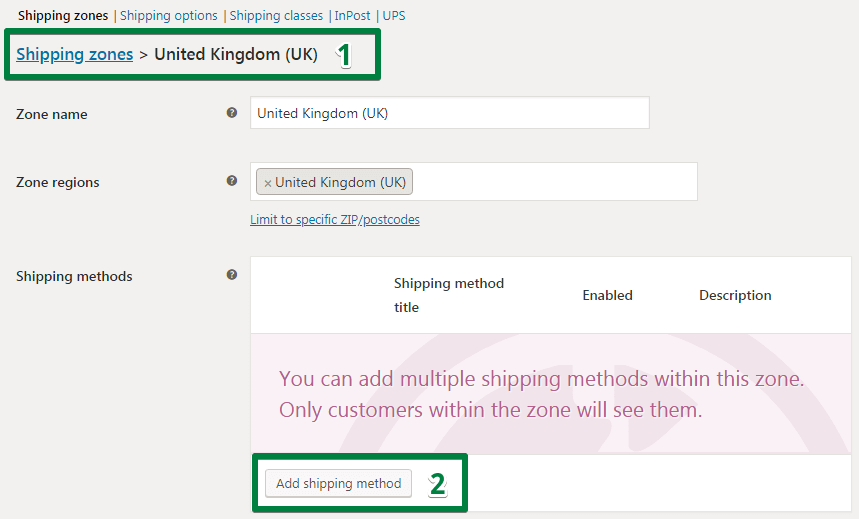
新しいウィンドウがポップアップします。 Titleを指定する必要があります。 タイトルは、カートとチェックアウトで配送方法を表示するために使用されます。
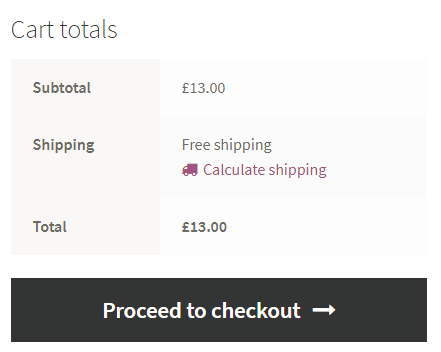
送料無料適用条件
WooCommerce の送料無料設定の重要な機能は、送料無料オプションです。 送料無料の方法は、他の方法とは異なります: 定額およびローカル ピックアップ。
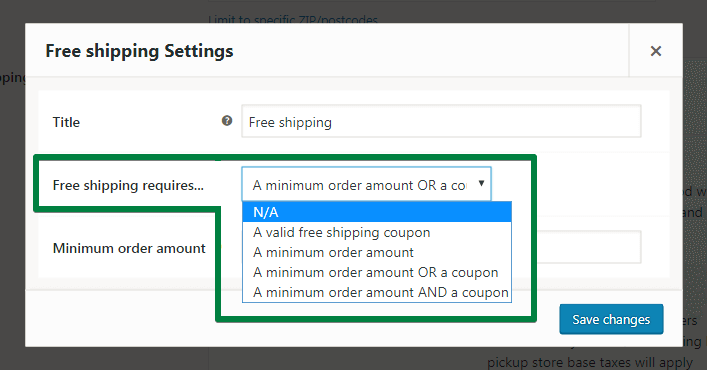
この機能により、必要なすべてのオプションが提供されます。 それらについてご案内します。
なし
条件なしで送料無料を提供できます。 注文ごとに、ストア内のすべての顧客に提供されます。 価格設定戦略でそのような配送方法が許可されている場合は、自由にこのように設定してください!
有効な送料無料クーポン
WooCommerce の送料無料の最初のオプションは、有効な送料無料クーポンを生成することです。 マーケティング目的でそのようなクーポンを生成するにはどうすればよいですか? WooCommerce → クーポン → 新規追加に移動し、 [送料無料を許可する] チェックボックスをマークします。
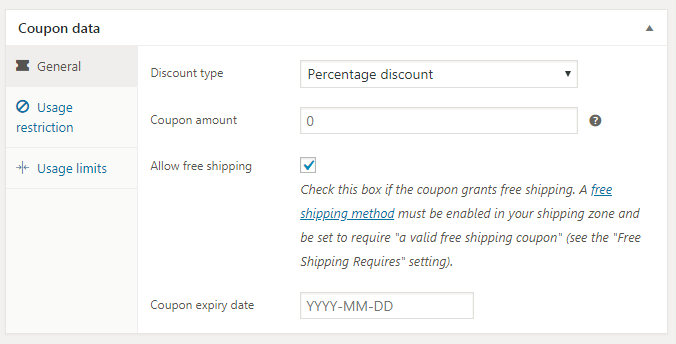
お店にクーポン機能はありませんか? 有効にして WooCommerce クーポンを作成する方法を学ぶ →
こちらでshippingpromoクーポンを作成しました。 カートでの動作を見てください。
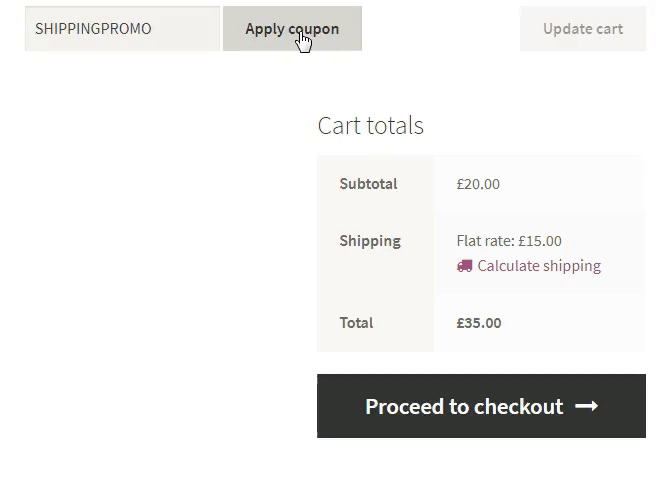
ご覧のとおり、クーポンを使用する前は、利用できる配送方法は 1 つだけです。定額です。 2 つ目の送料無料は、クーポンを正常に適用した後にのみ表示されます。
最低注文金額
送料無料は、売り上げを伸ばすための優れたマーケティング ソリューションです。 送料無料にするために、カートに商品を追加する人がよくいます。
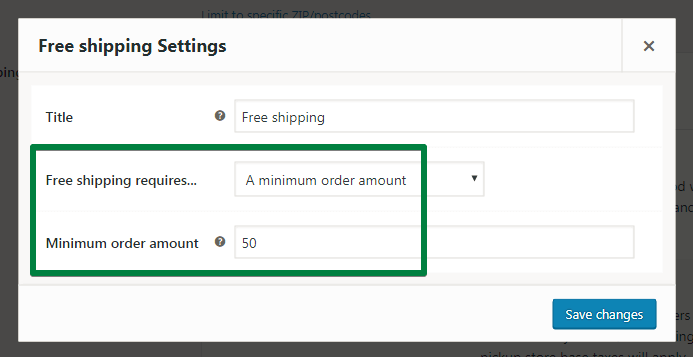
コストと利益について考えてみましょう。 配送料をカバーして利益を上げることができる時期を知っていますか? 最小注文金額フィールドに金額を入力し、変更を保存します。
有効なクーポンおよび/または最低注文額
WooCommerce の送料無料の方法は、それ以上のものを提供します: ハイブリッド ソリューションです。 次の場合に適用するメソッドを構成できます。
- 顧客が送料無料のクーポンを提供し、その注文が一定額を超えている場合、
- 顧客がクーポンを提供するか、注文が一定額を超えています。
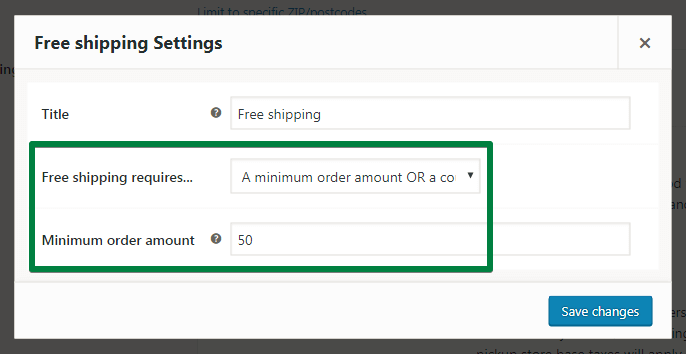
マーケティングの観点から、より多くの種類のプロモーションを行うことができます。 クーポンをお持ちのお客様に限り、一定額以上の送料無料を提供する方が良い場合があります。
そのクーポンは、ニュースレターまたはソーシャル メディア経由でのみ配布できます。 ストアのマーケティング ビジョンに合わせて、WooCommerce の無料配送方法を必要な方法で構成します。
金額以上の WooCommerce 送料無料を設定するには?
デフォルトの WooCommerce 配送方法
そのようなルールを設定したいとしましょう:
- £10 の定額
- £200以上のご注文で送料無料
デフォルトでは、2 つの配送方法が設定されています。1 つ目の条件は定額料金で、2 つ目の条件は送料無料です。 送料無料の設定は難しくありません。 ただし、このような構成には問題があります。 どちらの配送方法もカートに表示されます。
配送ゾーンに移動します: WooCommerce → 設定 → 配送配送ゾーンを選択します。
[配送方法を追加] ボタンをクリックして、配送方法を選択します。
それらを追加すると、次のような画面が表示されます。
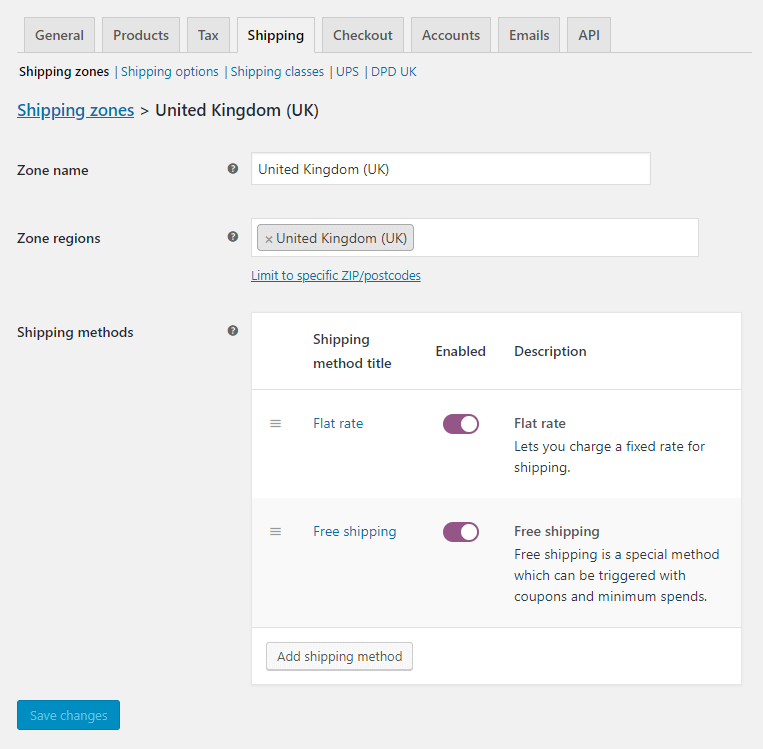
フラットレートをクリックします。 この例の定額設定は次のようになります。
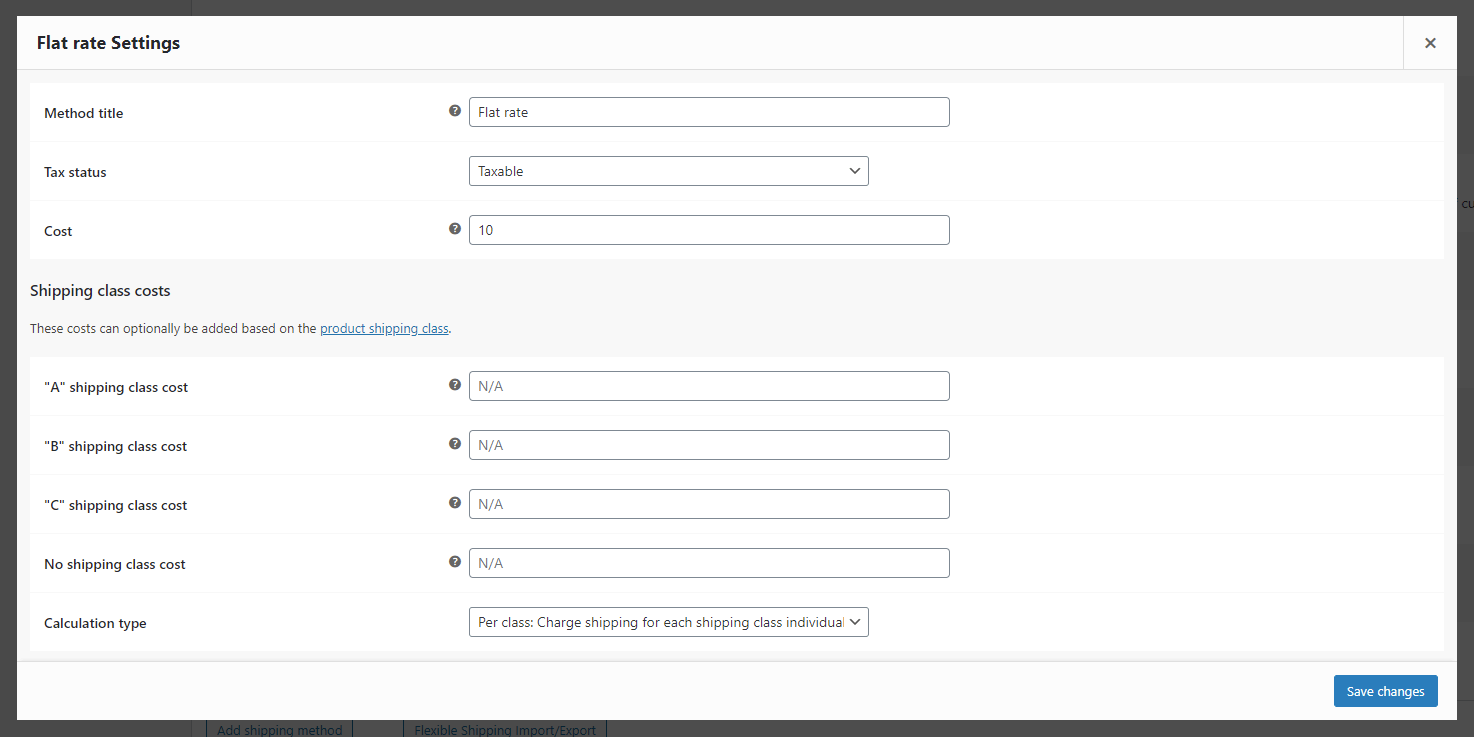
次のステップは、送料無料の設定です。 この配送方法を次のように設定します。
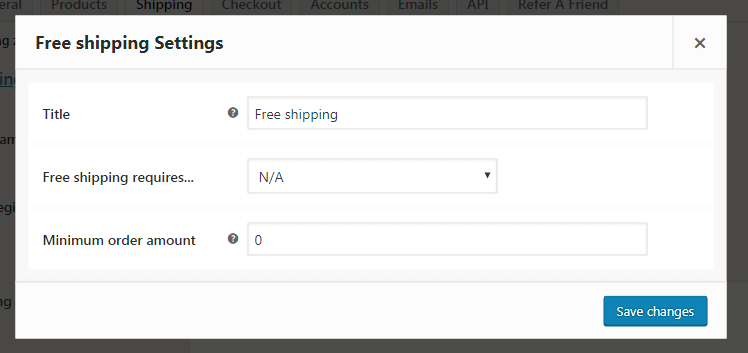

それは今動作します。 金額以上の WooCommerce 送料無料を設定しました。
問題: カート内の 2 つの配送オプション
じゃあ何が問題なの? お客様が注文で £200 を超えると、両方の配送方法が表示されます。

おそらく達成したいことは、配送方法の 1 つだけを表示することです。 送料無料です。
顧客が注文で £200 を超えない場合、カートには £10 の定額料金が表示されます。
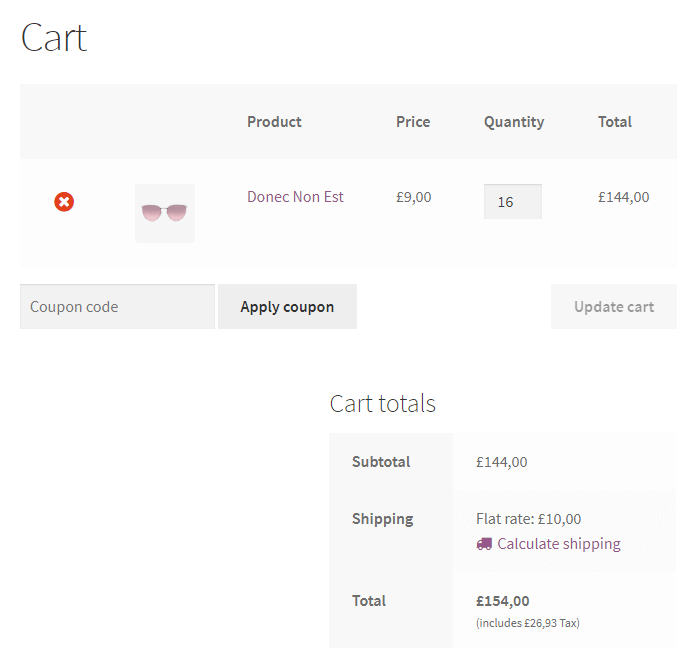
注文が £200 を超える場合、利用できるのは無料配送のみです。
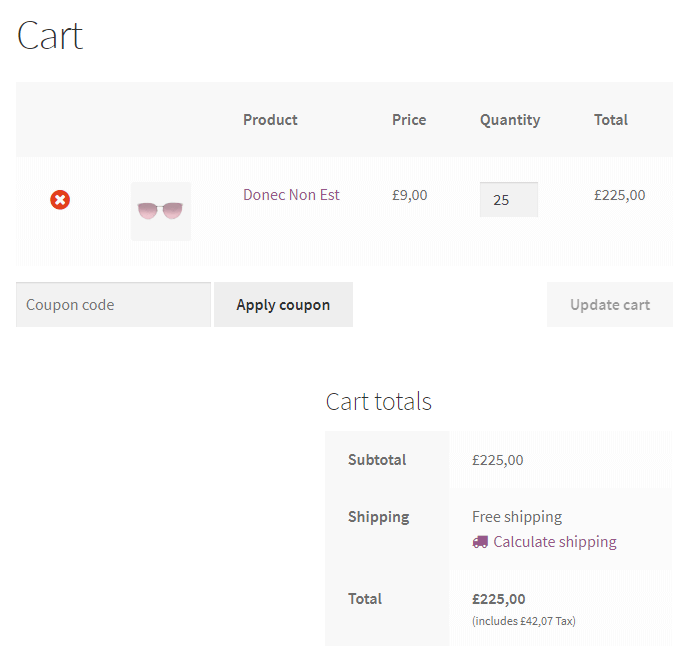
WooCommerce の送料無料のデフォルトの方法であると思います。
私の見解を共有する場合は、私が見つけた解決策を確認してください。
柔軟な配送プラグイン
これはおそらく、WooCommerce の送料無料を金額以上に設定するための最も簡単なソリューションです。 当社が開発した柔軟な配送プラグインを使用するだけです。 これは、世界中の 100,000 を超える店舗で毎日使用されている無料の です。
このプラグインを使用すると、 を作成でき、通常のよりもはるかに強力です。
Flexible Shipping プラグインで WooCommerce 送料無料を設定するには?
記事ではなくビデオの形式を好む場合は、WooCommerce の送料無料を金額よりも設定する方法についてのビデオをご覧ください。
見て:
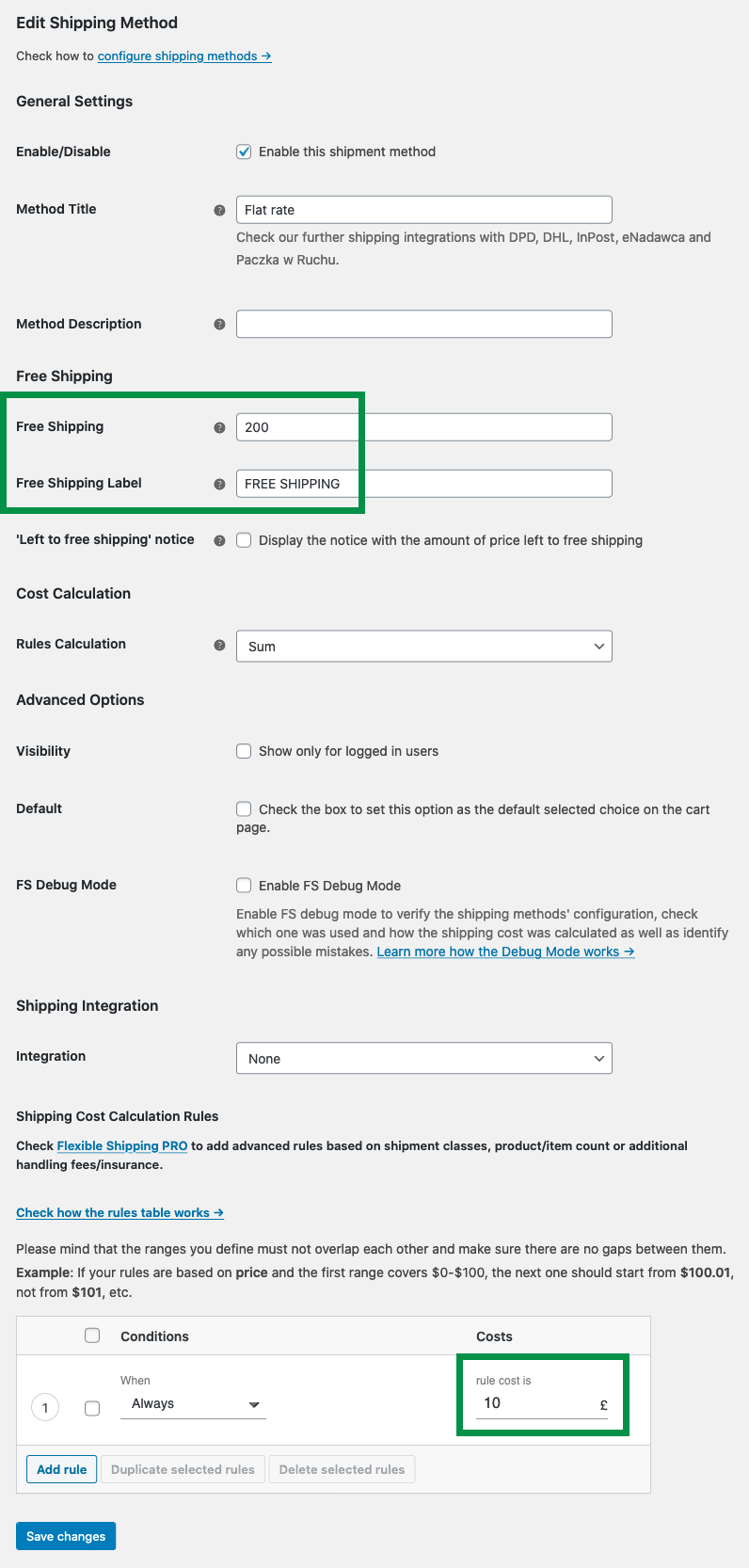
200を送料無料として設定するだけです。 次に、ルール cost is: 10を設定して、テーブル レートの配送ルールを 1 つだけ追加します。
均一料金と送料無料の両方の方法に基づいて、以前の構成と同じように機能します。 ただし、間違いなく簡単です。 1 つの配送方法ですべての構成を行います。 さらに、プラグインには組み込みの送料無料ラベル オプションがあります。 送料無料が適用される場合、顧客向けの追加情報を表示できます。 ささいなことですが、UX タッチとして機能し、ショッピング カートの放棄を減らすことにもなります。
最も重要なことは、1 つの配送方法を使用することで、デフォルトの配送方法 (カート内の 2 つの配送方法) を使用したときに発生した問題を回避できることです。
送料無料の残量表示
送料無料をさらに強化し、販売カートの価値を高めたい場合、プラグインには別の機能があります。「送料無料」通知です。 そのおかげで、顧客はショッピング カートと注文ページで、WooCommerce の送料無料で不足している金額についての情報を得ることができます。
このプラグインは強力なだけではありません。 無料でダウンロードできます!
柔軟な配送 WooCommerce
WooCommerce の最高のテーブルレート配送。 限目。 重量、注文合計、または商品数に基づいて配送ルールを作成します。
無料でダウンロードまたはWordPress.org にアクセス無料
特定の商品の無料を無効にする
オンライン ストアで無料を提供することは、売り上げを伸ばすための優れた方法です。 ただし、商品によっては採算がとれない場合があります。 その解決策は、特定の商品の無料を無効にすることです。
重量制限ありの無料
無料は、との両方に利益をもたらす非常に効果的なマーケティング ツールです。 ただし、注文の重量が一定量を超えると、問題になる可能性があります。 ストアで重い商品を販売している場合は、無料の重量制限を設定し、重量超過の注文には別のを提供することを検討する必要があります。
数量ベースの無料
送料無料オプションを設定する方法は、金額以上の無料だけではありません。 注文した商品の数量を、を決定する要素として使用できます。
多くの要因に基づく無料
方法の要件がさらに高い場合は、 PROを使用して、利用可能な条件のいずれかに基づいてを設定できます。
– 注文重量
–サイズ
–(WooCommerce、カテゴリ、特定の)
– ユーザーの役割
– 時間 (曜日、時刻)。
柔軟な配送 PRO WooCommerce 89ポンド
WooCommerce の最高のテーブルレート配送。 限目。 重量、注文合計、または商品数に基づいて配送ルールを作成します。
カートに追加または詳細を表示送料無料が利用可能な場合は、他の配送方法を非表示にします
この記事では、無料の WooCommerce プラグインを使用して、金額を超えて WooCommerce の送料無料を設定する方法を学びました。
さらにサポートが必要な場合は、下のコメント セクションでお知らせください。
さらに別のこと。 WooCommerce Shipping の究極のガイドをお勧めします。
